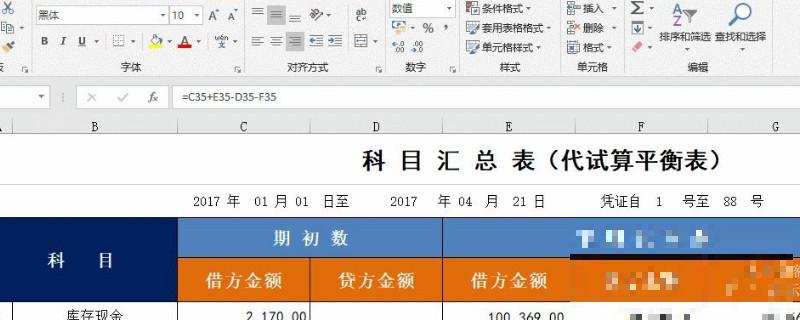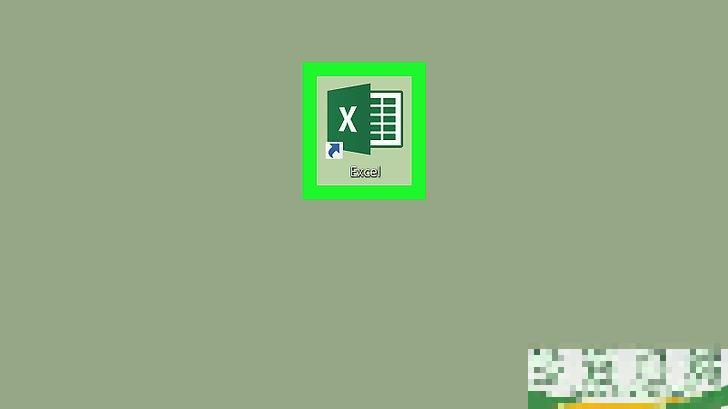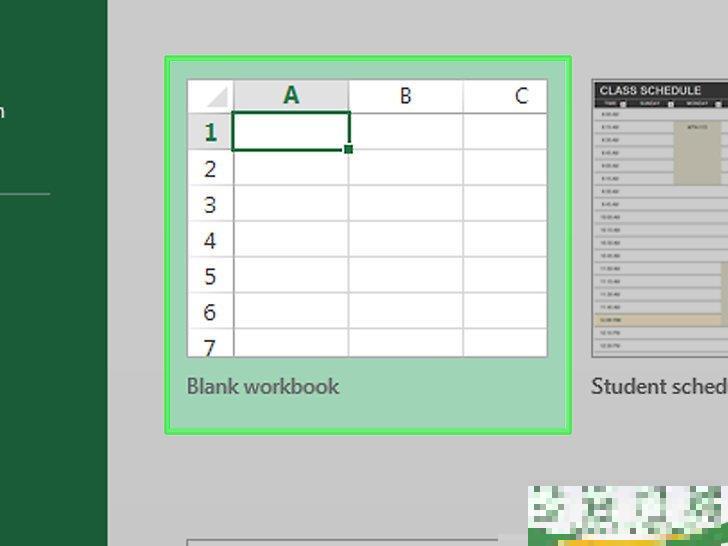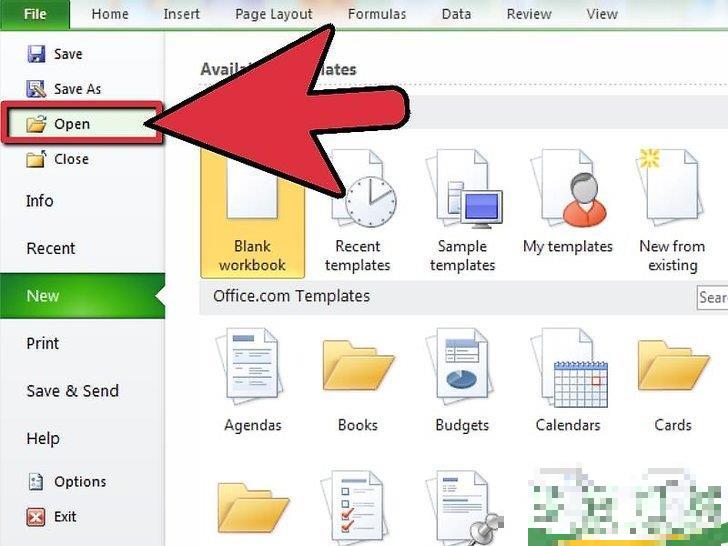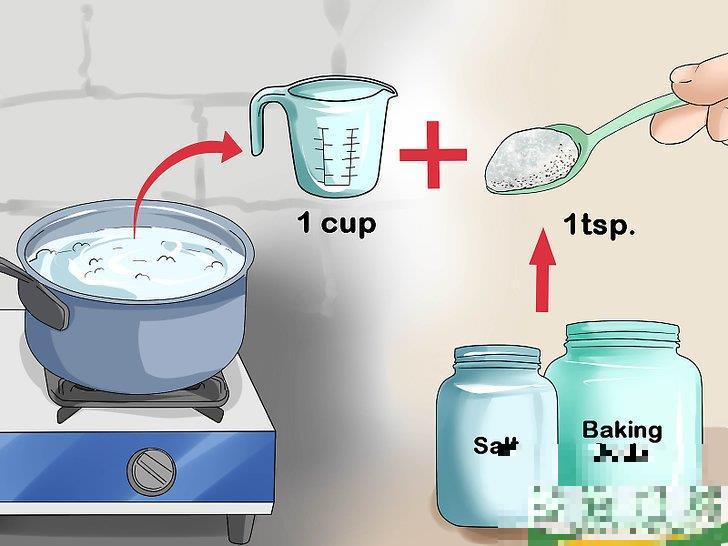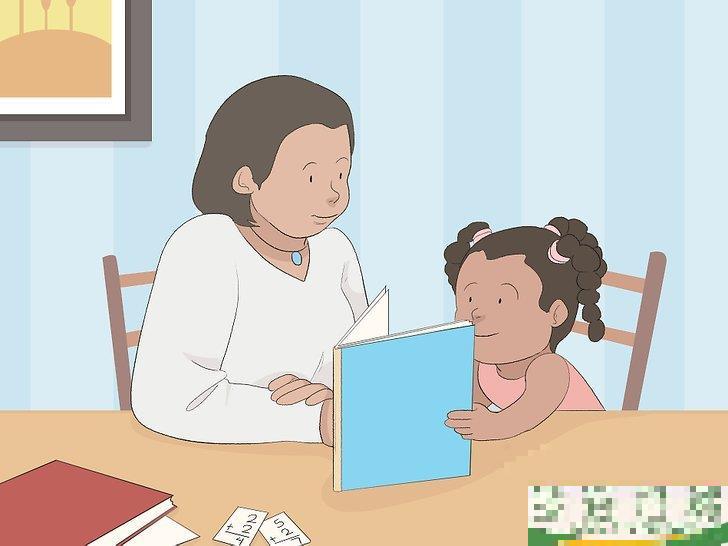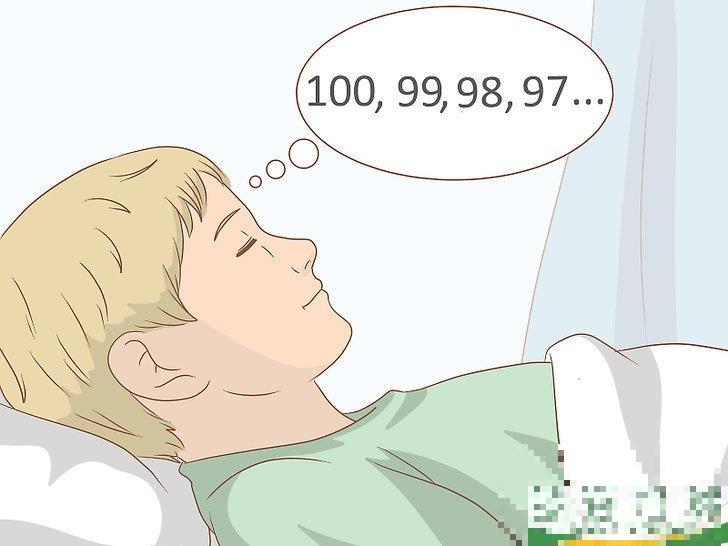怎么用Excel 2007计算平均值和标准差
-
接要: 朋友们好,张瑞群来为大家解答以上问题。怎么用Excel 2007计算平均值和标准差很多人还不知道,现在让我们一起来看看吧
在Excel 2007中计算平均值和标准差非常简单,只...
何信希网友提问:
怎么用Excel 2007计算平均值和标准差
本文共930字权威答案:
在Excel 2007中计算平均值和标准差非常简单,只用几分钟就能完成。
方法1计算平均值
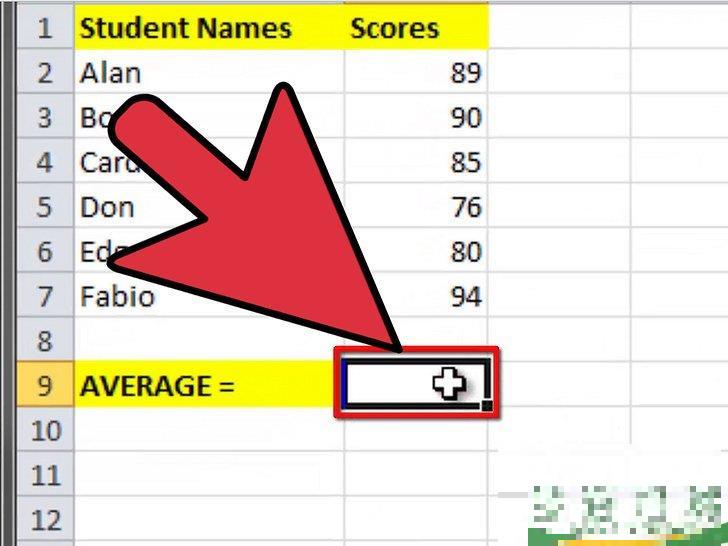
1在Excel中使用“AVERAGE”函数来计算一组数据的平均值。
在Excel电子表格中,输入一些数据。选择你想要用来显示平均值的单元格。
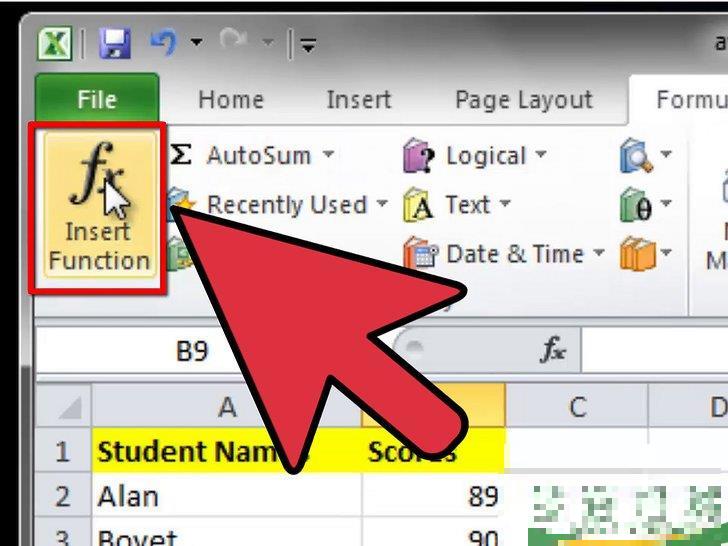
2点击“公式”选项卡,选择“插入函数”。
在Excel电子表格的行或列中输入数据。

3滚动屏幕,选择“Average”函数。

4在“number 1”的输入框中输入数据列表的单元格范围,例如:D4:
D13,然后点击“确定”。
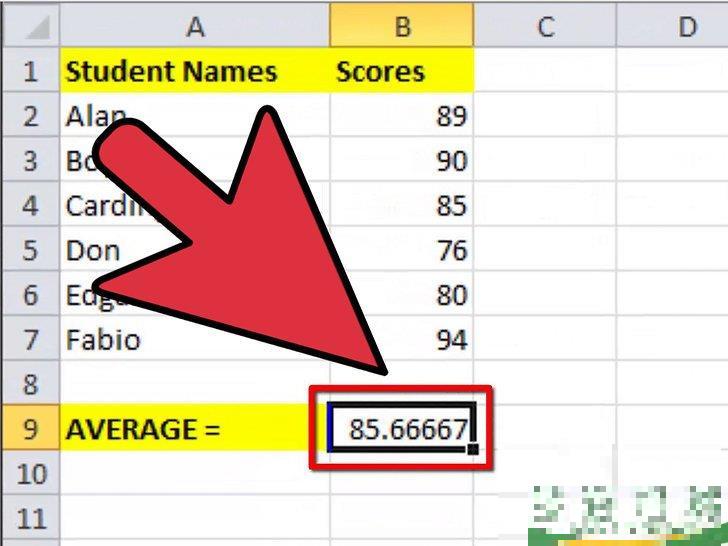
5接着,在你之前选定的单元格里就会出现数据列表的平均值。
广告
方法2计算标准差

1使用STDEV函数计算标准差。
选中你要存放结果的单元格。

2点击“公式”,然后再次选择“插入公式(fx)”选项卡。
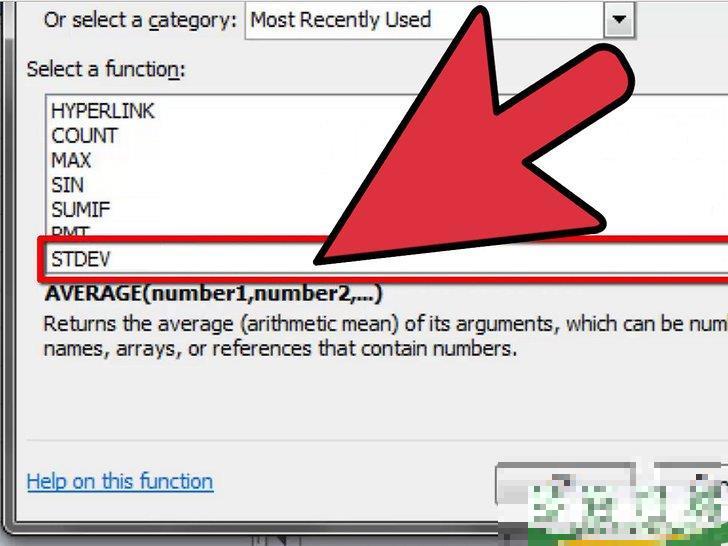
3滚动对话框,选择“STDEV”函数。

4在“number 1”的输入框中输入数据列表的单元格范围,然后点击“确定”。

5数据的标准差就会出现在你选择的单元格中。
广告
注意事项
当你熟练使用这些公式后,你可以跳过“插入公式”的怎么用Excel 2007计算平均值和标准差的方法,直接输入以下函数:
平均值
— "=AVERAGE(单元格范围)" → 如: "=AVERAGE(D4:D13)"
标准差
— "=STDEV(单元格范围) → 如: "=STDEV(D4:D13)"
使用这一方法时,一定不能忘记等号,输入等号才能告诉Excel你在单元格中输入的是公式。
当你使用旧版Excel时,你可以在工具栏中点击“公式向导”按钮,完成同样的操作。点击“统计”,然后选择“平均值”,或者“统计”,然后选择“标准差”。
广告
Officeruanjian/6894.html
以上就是平均值,标准差,单元格的相关信息资料了,希望能帮到您。
以上就是的相关信息资料了,希望能帮到您。
-
50个工作中最常用excel技巧(50个工作中最常用excel技巧笔记)
朋友们好,谢琬婷来为大家解答以上问题。50个工作中最常用excel技巧(50个工作中最常用excel技巧笔记)很多人还不知道,现在让我们一起来看看吧 excel快捷键非常多,例
2022-08-12阅读:151 -
怎么通过Excel将联系人导入安卓手机(安卓手机)excel通讯录)
朋友们好,林书祯来为大家解答以上问题。怎么通过Excel将联系人导入安卓手机(安卓手机导入excel通讯录)很多人还不知道,现在让我们一起来看看吧 本指南介绍如何通过Excel
2022-08-01阅读:654 -
怎么在Microsoft Excel中插入超链接
朋友们好,谢晓玲来为大家解答以上问题。怎么在Microsoft Excel中插入超链接很多人还不知道,现在让我们一起来看看吧 本篇wikiHow教你如何在Microsoft E
2022-07-27阅读:112 -
怎么在Excel 2007中添加下拉框
朋友们好,蒋佳玲来为大家解答以上问题。怎么在Excel 2007中添加下拉框很多人还不知道,现在让我们一起来看看吧 在Excel 2007中添加下拉框后,可以给用户提供一个数据
2022-07-27阅读:139